考虑到我们用鼠标滚动的次数,当它停止工作时会带来巨大的不便。毕竟,谁愿意整天点击滚动条?
您的鼠标滚轮可能停止工作 的原因有很多。您的鼠标设置可能有问题,与电脑的连接不良,甚至滚轮损坏。
我们将研究所有可能的方法来修复 Microsoft Windows PC 上的鼠标滚动不起作用问题。
断开鼠标与电脑的连接并重新连接
当滚动停止工作 时,您应该做的第一件事是确保您的鼠标已正确插入您的电脑。松动或连接不当的鼠标可能无法按预期工作。
检查鼠标插入的端口并确保连接没有松动。如有必要,您可以拔下并重新插入鼠标。

如果重新插入鼠标后鼠标滚轮仍无法工作,请尝试使用其他 USB 端口。如果您的电脑上的端口损坏导致该问题,这应该可以解决该问题。
如果您有无线鼠标,请取消鼠标与电脑的配对并重新配对,以确保连接良好。
更换无线鼠标的电池
对于无线鼠标,无法使用滚轮 最常见的原因是鼠标电池电量耗尽。最终,您会发现蓝牙鼠标的其他功能也无法使用。
在这种情况下,更换鼠标电池应该可以解决滚动问题。
在另一台电脑上使用鼠标
无法使用鼠标滚动的原因之一是鼠标的滚动按钮物理损坏。您可以通过将鼠标连接到另一台电脑来验证鼠标是否正常工作。
如果在另一台电脑上滚动不起作用,则您的鼠标可能已损坏。除非您知道如何修理电脑组件,否则您可能会考虑购买新鼠标。
更改鼠标滚轮设置
Windows 为您的计算机上的改变鼠标的功能 提供了一些选项。值得更改其中一些设置,看看是否可以解决滚动问题。
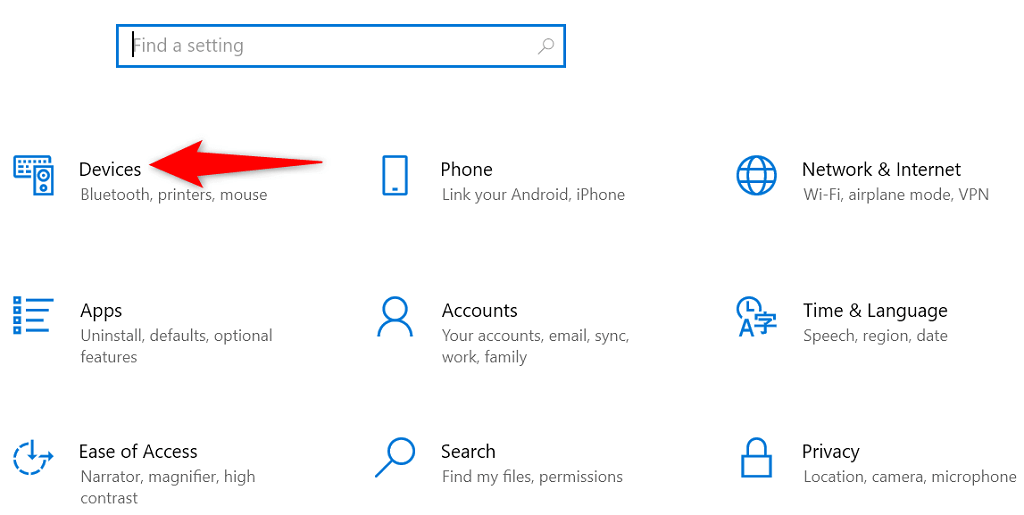
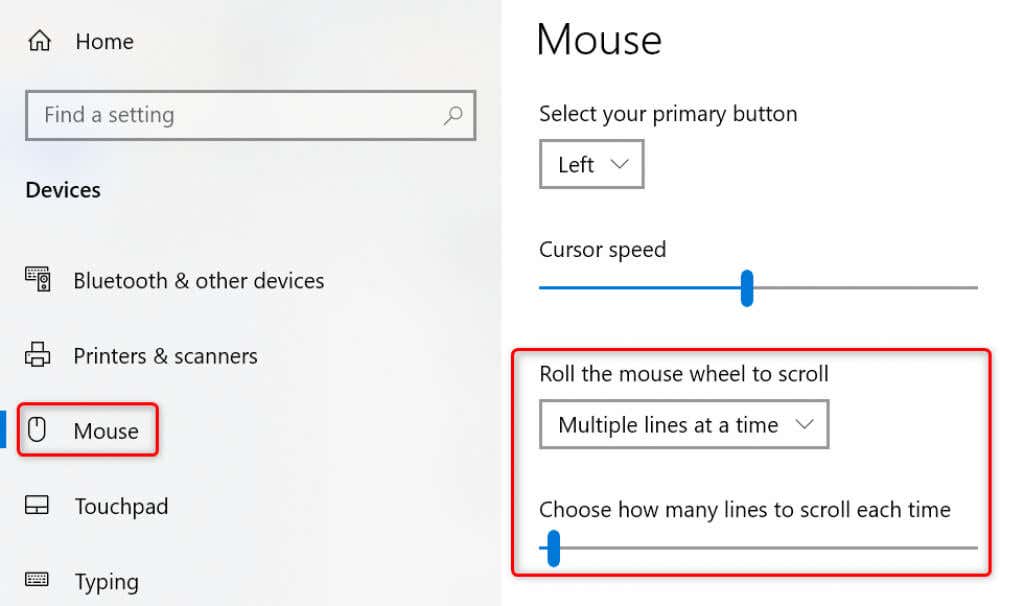
Windows 设备和打印机疑难解答
Windows 提供了多种疑难解答程序来帮助您查找和修复各个项目的问题。当您遇到硬件问题时,可以使用设备和打印机疑难解答来解决问题。
这些问题排查程序大部分情况下都是独立运行的,因此用户端只需最少的交互。
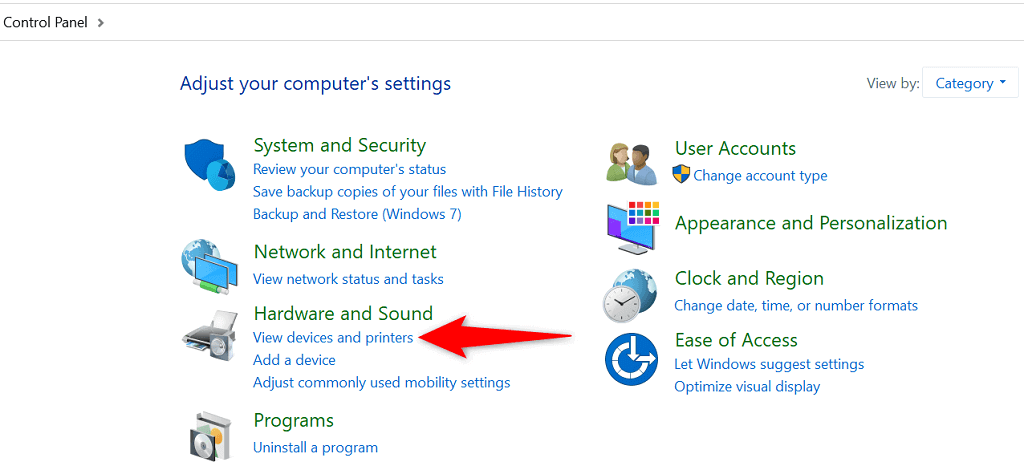
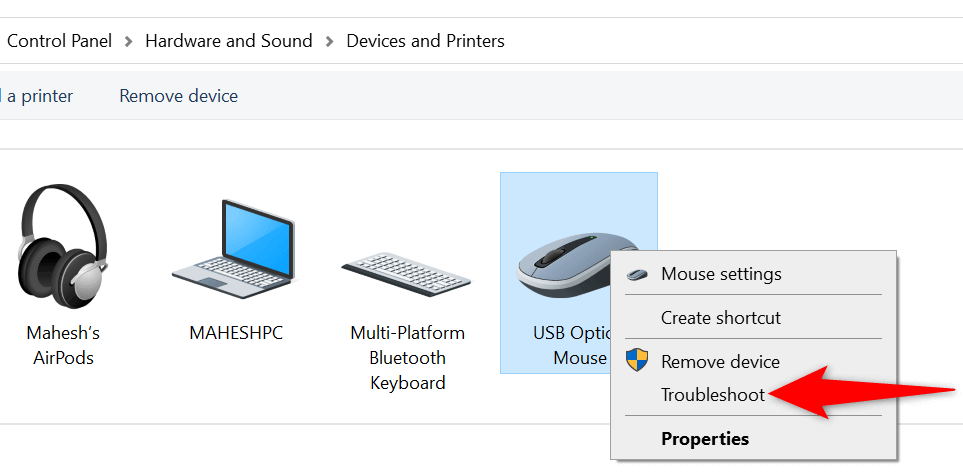
更新鼠标驱动程序
鼠标驱动程序是控制鼠标与电脑交互方式的软件。如果您遇到过诸如鼠标滚轮无法工作之类的问题,则值得在您的计算机上检查并安装任何 可用的鼠标驱动程序更新 。
Windows 会自动执行此过程,因此您无需手动下载和更新鼠标驱动程序。
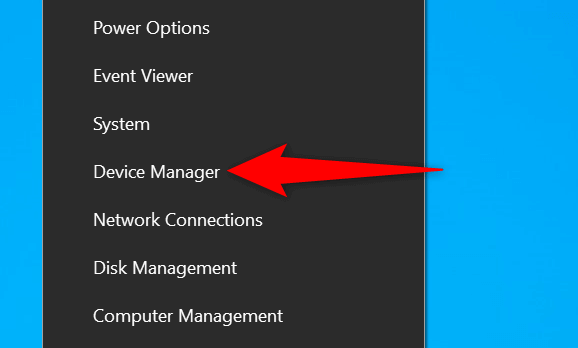
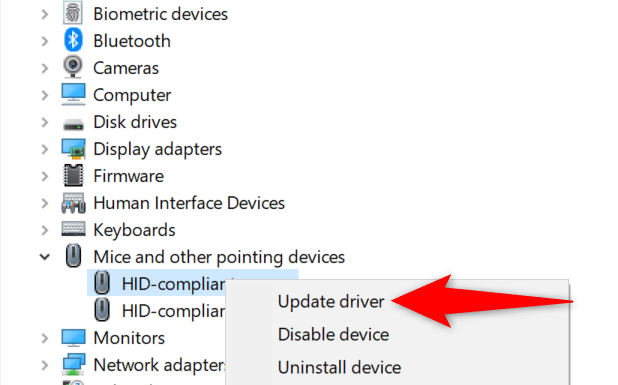
- 让 Windows 查找并安装适用于您的鼠标的最新驱动程序。
- 安装驱动程序后重新启动电脑。
更新 Windows
更新您的 Windows 电脑 确保您拥有最新的错误修复。这有助于解决计算机上的许多问题,包括任何与鼠标相关的问题。
更新 Windows 操作系统非常简单、免费且快速。方法如下。
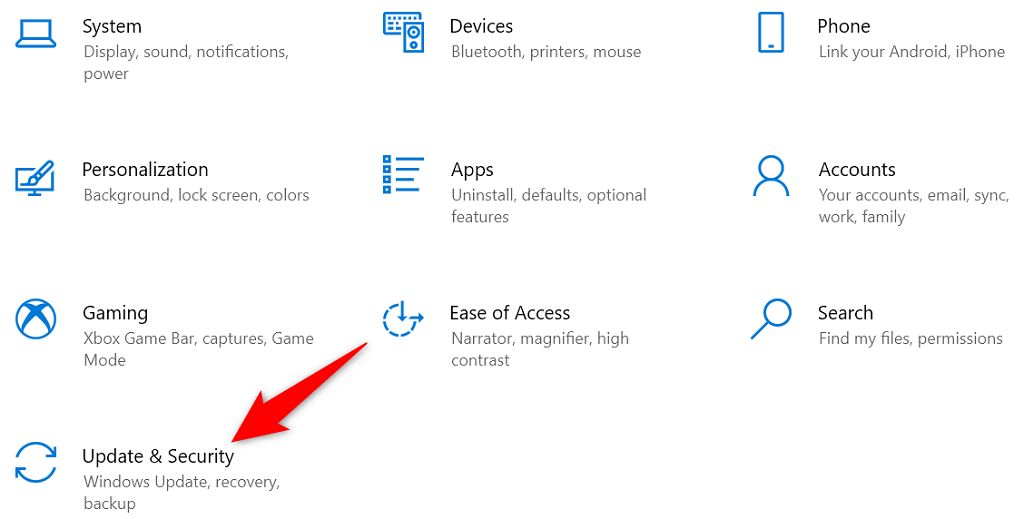
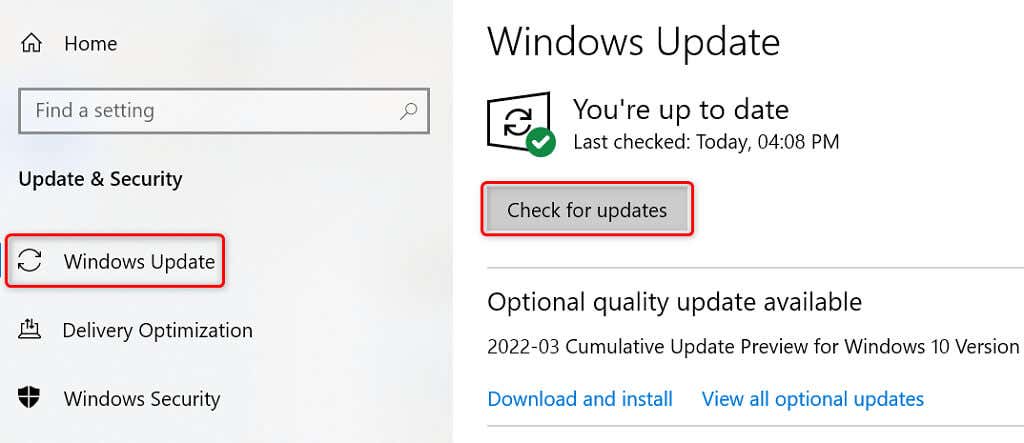
修复您的 Windows 电脑
如果您的鼠标仍然没有向上或向下滚动页面 ,则您的电脑的核心文件可能有问题。解决此问题的一种方法是使用 Windows 的内置启动修复选项。此选项修复了系统级文件存在的问题。
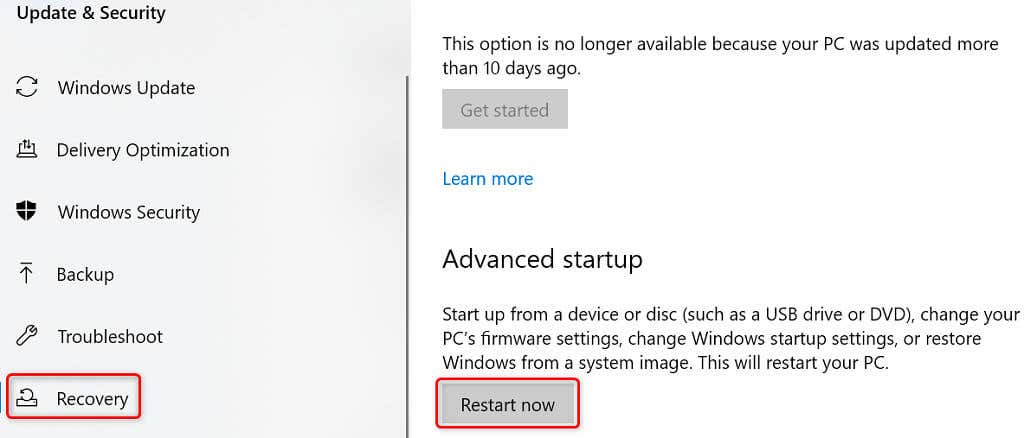
解决 Windows PC 上鼠标滚动不起作用的问题
如果您习惯使用鼠标的滚动按钮滚动页面 ,那么当该按钮停止工作时,您将很难完成任务。幸运的是,在大多数情况下,您可以在 切换您的系统设置 之前修复按钮的问题,如上所述。.
完成此操作后,您的鼠标将重新启动,您可以根据需要上下滚动页面。
.